Laso alat vam omogućava da nacrtate i definišete određena područja dokumenta. Ako volite crtati olovkom i papirom ili rezati i lijepiti objekte sa fotografije, onda će vam se svidjeti Lasso alat.
Laso alat
Kada kliknete na Lasso Tool u panelu Alati, vidjet ćete tri različite opcije za alat:
- Lasso
- Poligon Lasso
- Magnetski laso
Napomena: Laso alat možete odabrati pritiskom na L. Možete se prebacivati između lasoa, poligona i magnetnog lasoa pritiskom na SHIFT+L.
Lasso alat je odličan za korištenje sa grafičkim tabletom jer izgleda kao olovka. Za razliku od miša ili trackpad-a, grafički tablet može poboljšati vaše crtanje i odabir.
Koristeći Lasso alat, kliknite na platno i počnite crtati oblik. Čim pustite dugme miša, Photoshop će zatvoriti izbor između početne i krajnje tačke. Na slici ispod, ljubičaste tačke predstavljaju početnu i krajnju tačku na kojoj sam otpustio dugme miša. Kao što vidite, Photoshop povlači pravu liniju između tačaka kako bi završio odabir. Laso alat
Kada je odabran Lasso alat, ispod trake menija pojavljuje se nekoliko opcija. Ove opcije su iste kao alat Marquee Tool:
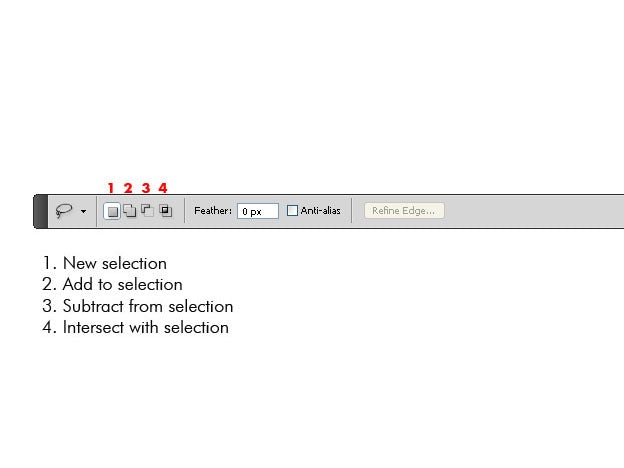
Odlična vježba za vježbanje ovog alata je odabir određenih elemenata na fotografiji.
Na primjer, koristio sam svoj grafički tablet za odabir konjske noge - kao što vidite, ovo nije moj prvi rodeo. ?
Alat se može koristiti iz više razloga, ali ga uglavnom koristim za:
- uzeti komadiće sa drugih slika
- crtajte oblike, kao što su planine, za mat slike
Na slici ispod koristio sam svoje izvrsne vještine crtanja i napravio pozadinu. Zatim sam koristio Lasso alat za kreiranje oblika planine:
Nije moderno, ali je moje cilj je da vam pokažem rad proces. ? Sada ćemo ispuniti planinsko područje linearnim gradijentom (bijelo do sive).
Nakon dodavanja teksture, crtanja nekih detalja i igranja sa senkama i svetlima:
Kopirao sam oblik planine, transformirao ga i skalirao. Konačno sam nacrtao jednostavan čamac.
Voila! Naš demo je završen.
Polygon Lasso Tool
Aktivirajte Polygonal Lasso Tool i počnite kliknuti na platno. Brzo ćete primijetiti da poligonalni laso crta samo ravne linije između vaših tačaka. Kada pritisnete i držite tipku Shift, možete stvoriti ugao od 45 stepeni.
Da biste zatvorili odabir, možete ili pritisnuti Enter ili povezati svoju prvu tačku sa posljednjom tačkom – primijetit ćete da će se ikona ikone promijeniti u laso i mali krug kada odabir bude spreman za zatvaranje.
Ako želite da obrišete tačku kada je izabrana, možete pritisnuti taster Delete.
Prava moć izbora je kombinovanje različitih. Na primjer, možete koristiti Lasso alat za kreiranje selekcije, zatim koristiti alat Poligon Lasso da oduzmete od selekcije i alat Marquee za presecanje. Uvjerite se da traka menija ima ispravnu opciju za dodavanje, oduzimanje ili presecanje odabira.
Magnetski laso.
Ovaj alat se veoma razlikuje od druga dva i može biti malo frustrirajući kada ga koristite prvi put. Magnetni laso detektuje ivicu objekta i automatski se pričvršćuje za njega kada mu se približite.
Detaljnije ćemo pogledati traku menija, koja ima 3 dodatne opcije za ovaj alat:
- Širina - Određuje koliko blizu želite da ostanete do ivice dok je pratite.
- Kontrast - Pomaže u finom podešavanju detekcije ivica.
- Frekvencija - Određuje koliko će tačaka biti kreirano duž ivice.
Koristeći sliku cvijeta, napravite početnu točku na vanjskom rubu i počnite se pažljivo kretati duž pedala. Možda ćete primijetiti da Photoshop ne pravi tačne slike tamo gdje očekujete. U tom slučaju, možete pritisnuti tipku Delete da obrišete prethodnu(e) tačku(e).
Ponekad, čak i kada izbrišete tačku i pokušate ponovo, Photoshop neće skočiti na ispravnu oblast. Kada se to dogodi, možete pomoći Photoshopu tako što ćete identifikovati tačke na kojima su ivice zamućene ili je kontrast nizak. Laso alat
Da biste bolje razumjeli ovaj alat, eksperimentirajte i povećajte širinu, kontrast i frekvenciju. Lično, volim da držim frekvenciju negdje između 10 i 30. Širina i kontrast zavise od veličine i kvaliteta slike, ali zadane vrijednosti od 20 piksela širine i 10% kontrasta su obično u redu.
Napomena: Pritisnite taster Caps Lock i kursor će se promeniti iz ikone magnetnog lasoa u krug koji pokazuje širinu detekcije ivice.

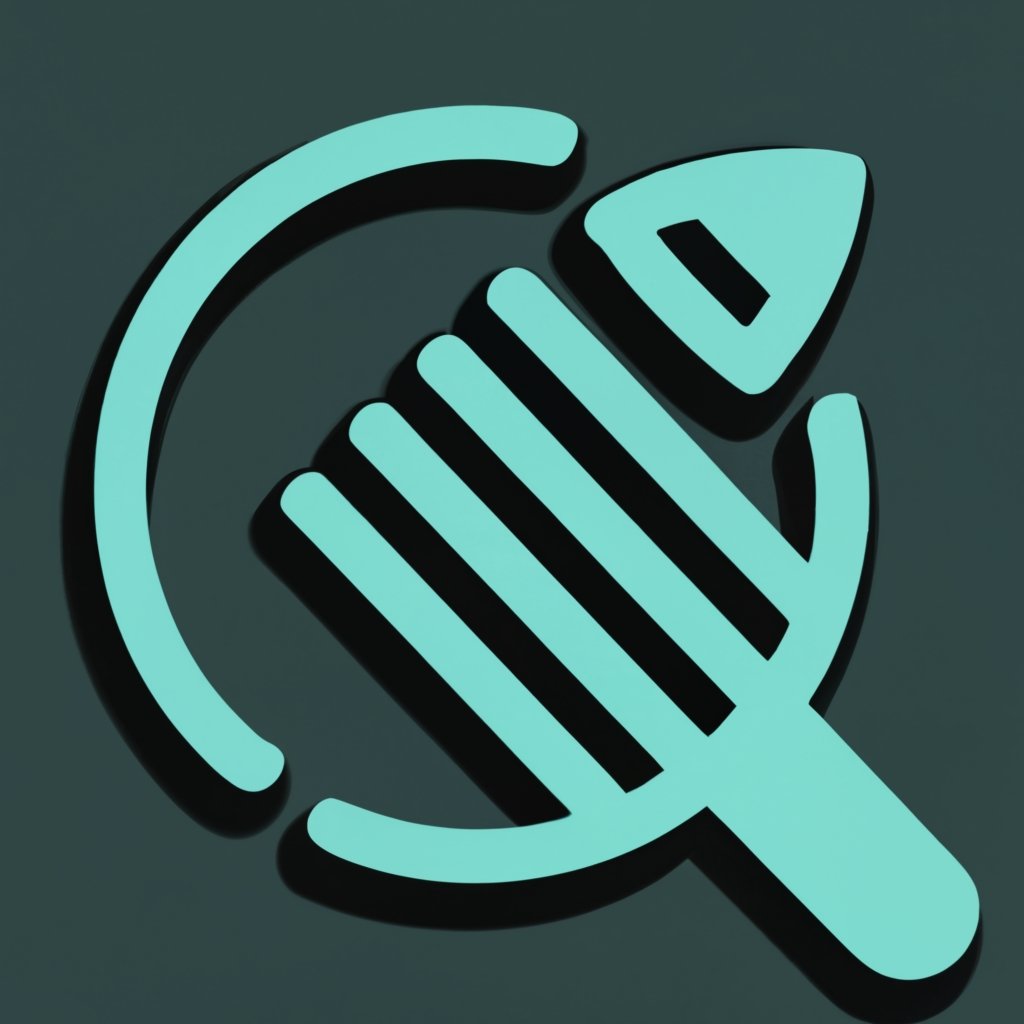
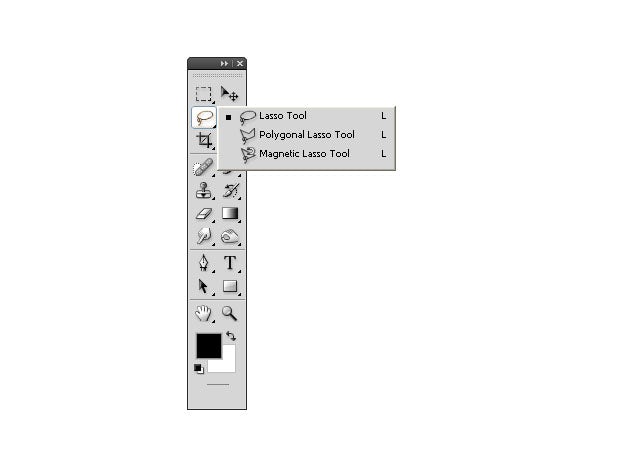
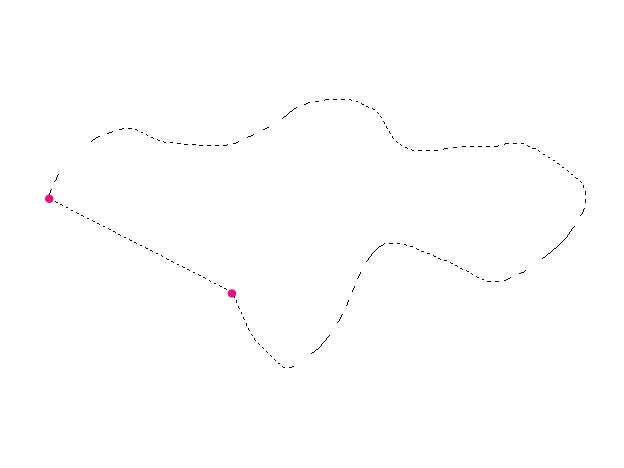
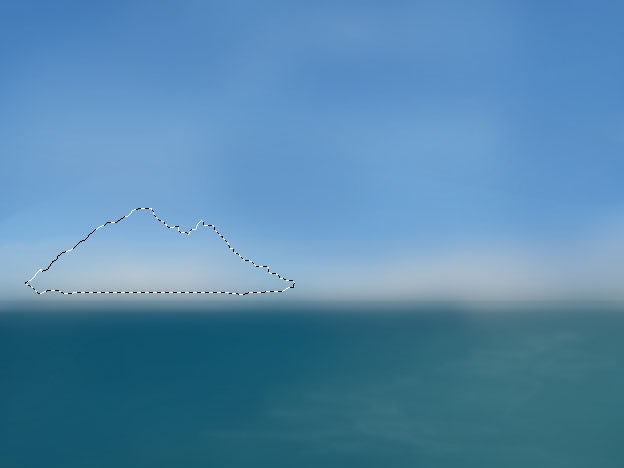

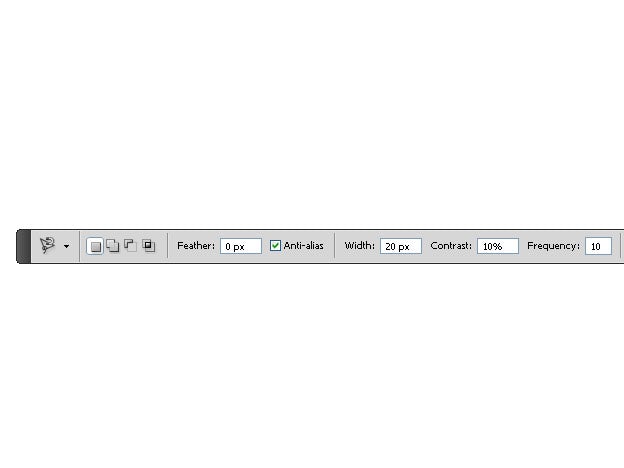





Оставить комментарий